KompoZerのデフォルトの表示は英語となっています。そのまま使用してももちろん良いのですが、使いづらい人は表示を日本語化する必要があります。
以下、Windowsのファイルの拡張子が表示設定になっていることを前提に解説してあります。拡張子が非表示になっている(標準状態)人は、フォルダオプションから表示させるように設定しましょう。
公式サイトにある言語ファイルをダウンロードします。ここから.xpiという拡張子の日本語言語ファイルをダウンロードしてください。デスクトップなどに保存しますが、まれに環境によっては.zipファイルなどとしてハードディスクに保存されてしまう場合があるようです。そのときは、一旦保存してから拡張子.zipの部分をリネームで削り取り、.xpiファイルに戻します。
KompoZerを初めて起動すると、以下のようなダイアログボックスが表示されます。
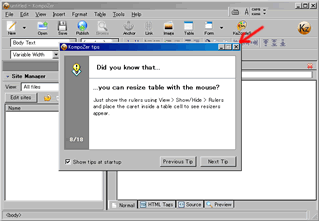
これはソフトウェアのTipsですので、xボタンを押して閉じます。
一番上のメニューバーにある"Tools"のタブをマウスでクリックし、続いてExtensionsの項目を選択し、クリックします。

すると次のようなウィンドウが現れます。
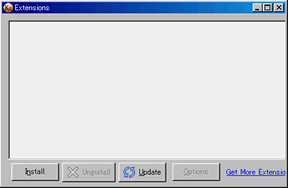
ここで"Install"のボタンを押すと、xpiファイルの場所をたずねるウィンドウが出ますので、先ほど保存したxpiファイルを選択して"開く(O)"ボタンをクリックします。
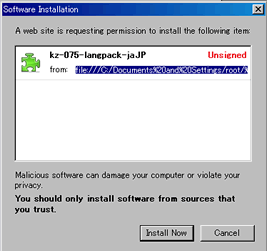
言語ファイルのインストールの有無を聞いてきますので、"Install Now"のボタンを押します。
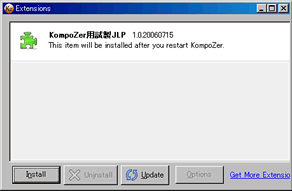
言語ファイルがインストールされました。xボタンを押してこのウインドウを閉じます。KompoZerもいったん終了し、再起動させると、日本語環境が得られます。(注意:再起動するまでは日本語表示になりません。)

KompoZerが日本語化されました。
